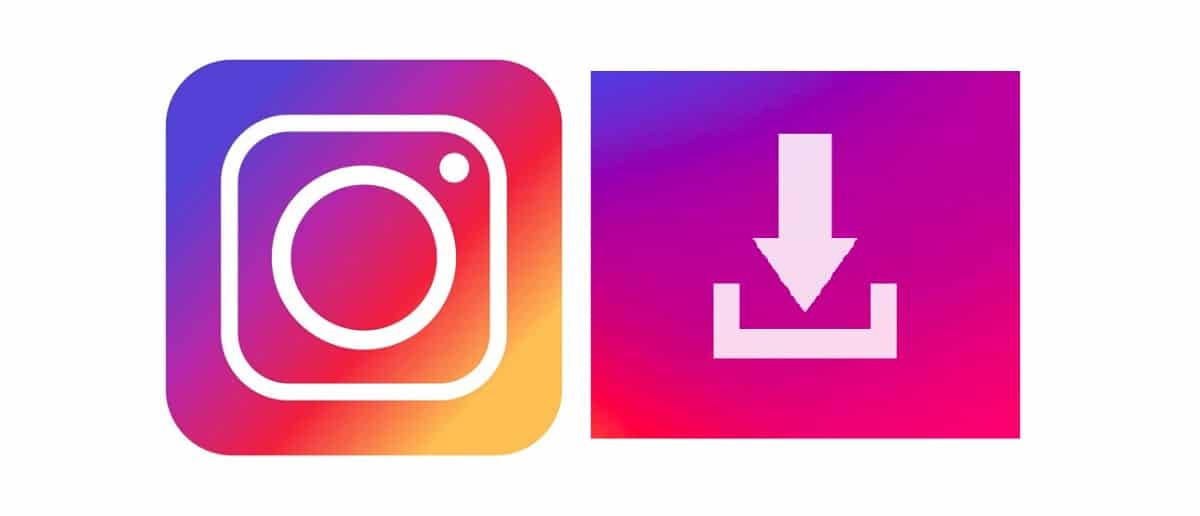
Mitu korda olete mõelnud laadige alla instagrami fotod salvestada need teise seadmesse ja pääseda neile hiljem juurde? Selles populaarses rakenduses on meil kõigil pilte, mida me armastame, inspireerime või lõbustame ja mida me tahame hoida. Kuid, Instagramis ei luba platvormilt väljaandeid alla laadida. Õnneks on sellele probleemile lahendusi.
Selles postituses analüüsime erinevaid alternatiive, mis on meie käsutuses Instagrami fotode (ka videote) arvutisse või mobiiltelefoni salvestamiseks ja allalaadimiseks. Ja täiesti tasuta.
Laadige Instagrami fotod alla ilma rakendusteta
Enne mis tahes rakenduse allalaadimist Instagrami fotode ja piltide allalaadimiseks võite proovida seda meetodit. Esimene asi, mida teha, on mööda Instagrami allalaadimise blokeerimisest, muutes Instagrami URL-i oma arvuti brauseris. Seda tuleks teha kolmes lihtsas etapis:
- Samm 1: Avame Instagrami arvutist ja valime pildi, mille soovite alla laadida.
- Samm 2: Seejärel klõpsame sellel paremklõps ja valime suvandi "Ava link uuel vahelehel". Navigeerimisribal kuvatakse URL-i link, mis sarnaneb järgmisega: "https://www.instagram.com/p/CtWBkZWm6OR/” (see on juhuslik näide).
- samm 3: Muutke URL-i linki, lisades järgmise laiendi: "/ Meedium /? Suurus = l". Pärast seda piisab, kui paremklõpsata uuesti ja valida „Salvesta pilt“.
Täpsuse huvides ja allalaadimise kiirendamiseks ja hõlbustamiseks on kõige parem järgida vastavat meetodit konkreetselt iga brauseri jaoks. Nii palju Kroom kui Firefox Nad pakuvad meile oma rätsepatööna valminud meetodeid:
Laadige Instagrami fotod alla Chrome'iga
Chrome'i eeliseks on võimalus alla laadida fotosid suurusega 600 × 600 pikslit, mis on Instagrami veebis maksimaalne piltide suurus. Nii peaksime jätkama:
- Esmalt pääseme juurde Instagrami veebiversioonile.
- Fotol, mille soovite alla laadida, klõpsame parempoolset nuppu ja valime menüüs suvandi "Kontrolli".
- Seejärel klõpsame uues avanevas menüüs järgmistel valikutel «Rakendus» - «Raamid» - «Üles» - «Pildid».
- Allpool avanevas piltide rippmenüüs valige allalaaditav pilt ja vajutage hiire paremat nuppu, et valida suvand "Ava pilt uuel vahelehel".
- Kui see on tehtud, peate lihtsalt tegema "Salvesta pilt kui" ja salvestama selle soovitud kausta.
Laadige Instagrami fotod alla Firefoxiga
Samuti saate Firefoxist alla laadida pilte ja fotosid Instagramist, ilma et peaksite kasutama väliseid rakendusi või muid tööriistu. Selle tegemise viis on üsna sarnane Chrome'i pakutuga. Need on lihtsad sammud, mida järgida:
- Esimene asi, mida teha, on avada brauser Firefox ja valida ekraani vasakus ülanurgas kuvatav ikoon tähega "i".
- Valime noole ja klõpsame järjest valikutel "Ühendus" - "Veel" - "Teave".
- Pärast seda avaneb uus aken. Seal peate valima "Meedium", kuhu kõik pildid salvestatakse.
- Seejärel klõpsame allalaadimiseks pildil parempoolset nuppu. Valime "Salvesta nimega" ja laadime selle arvutisse alla.
Rakendused Instagrami fotode allalaadimiseks
Kui peame rohkem fotosid või isegi videoid alla laadima, on võimalik, et eelmine variant jääb pisut alla. Nendel juhtudel on palju parem kasutada mõnda programmi ja rakendused mis on spetsiaalselt loodud seda tüüpi ülesannete täitmiseks.
Praktilisemate rakenduste hulgas peame eristama neid, mis aitavad meil Instagrami fotosid arvutisse alla laadida, ja neid, mida saame kasutada oma mobiiltelefonides. Need on kolm kõige praktilisemat:
Insta Allalaadimine
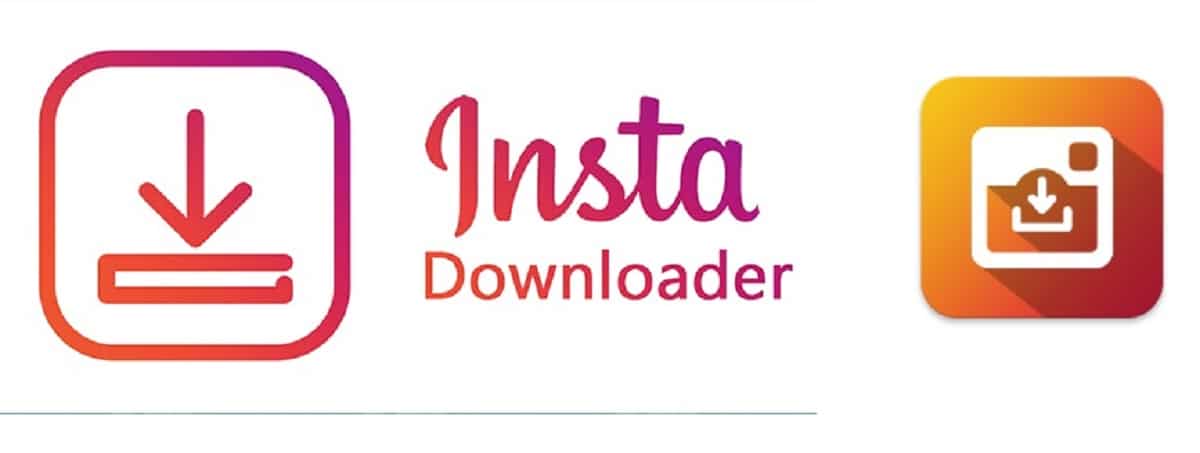
Esimene meie nimekirjas on selle suhtlusvõrgustiku kasutajate üks enimkasutatud ja hinnatuimaid rakendusi. Selle kasutamiseks peab meil olema nutitelefon Android operatsioonisüsteem. Tugevate külgede hulgas tuleb märkida, et sellega saame alla laadida nii fotosid kui ka videoid, samuti avaldada pilte oma profiilil.
Insta Download on täiesti tasuta rakendus, mis töötab väga kiiresti. Selle kasutamiseks järgige neid samme:
- Esimene asi, mida peame tegema, on rakenduse avamine ja kasutajate registreerimine.
- Seejärel valime pildi, mille soovime Instagrami alla laadida.
- Klõpsame kolme punktiga nupul, mis asub vasakus ülanurgas.
- Kopeerime lingi, nii et foto kuvatakse otse rakenduses.
- Lõpuks klõpsame valikul "Laadi alla", mis loob koopia automaatselt meie mobiiltelefoni.
Lae link: Insta Allalaadimine
FastSave

Selle rakenduse täielik nimi on Fastsave Instagrami jaoks ja see on väga tõhus vahend Instagrami fotode allalaadimiseks oma mobiiltelefoni. Selle saab alla laadida Google Playst.
Kuidas see toimib? Kui olete nutitelefoni installinud, peate lihtsalt järgima neid samme:
- Leidke valik "FastSave services" ja aktiveerige see.
- Järgmisena peate valima "Ava", mille järel rakendus suunab meid meie enda Instagrami avatud kontole.
- Seal piisab foto valimisest, mille soovite alla laadida, klõpsates kolme punktiga nuppu ja valides "Kopeeri link". Sel moel salvestatakse foto meie mobiiltelefoni.
Tähtis: pildi allalaadimiseks peab profiil olema avalik.
Lae link: FastSave.
DownloadGram
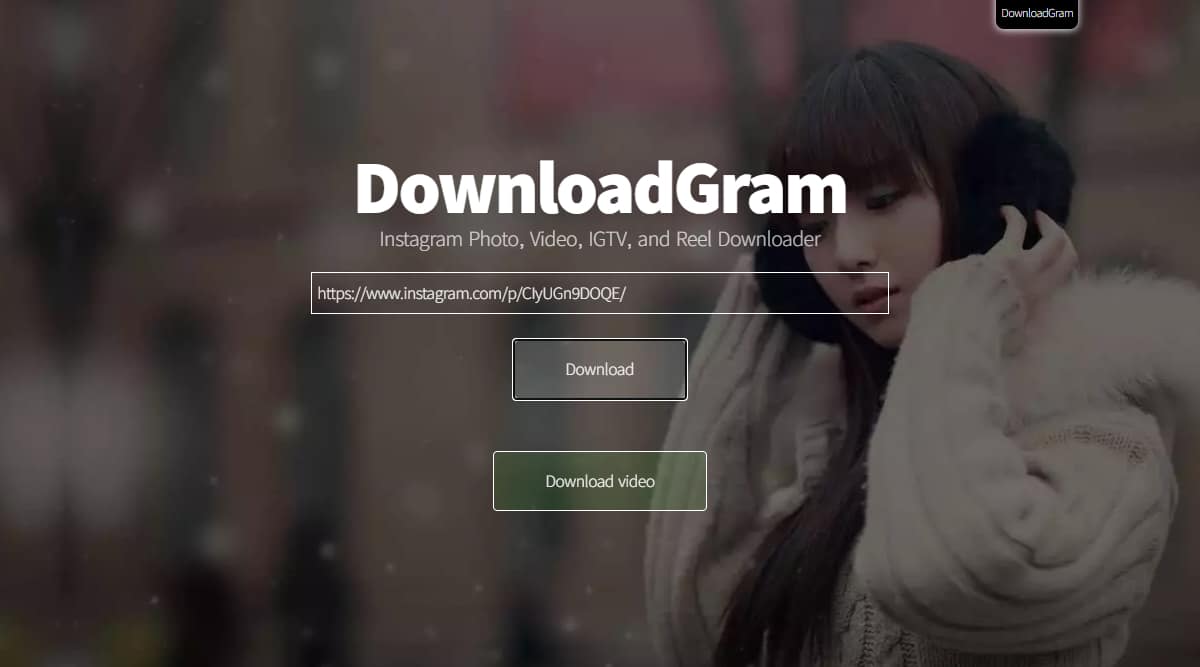
Teine praktiline rakendus Instagrami fotode hõlpsaks ja kiireks allalaadimiseks on DownloadGram, eriti nende arvutisse allalaadimiseks. Pärast meie seadmesse allalaadimist ja installimist on selle kasutamise viis järgmine:
- Avame brauseris DownloadGrami veebilehe.
- Avame samas brauseris teise vahelehe, et siseneda selle kaudu Instagrami veebiversiooni ja pääseda juurde meie kontole.
- Kui oleme oma profiilis, läheme foto juurde, mille soovime alla laadida, klõpsates postitusel ja kopeerides URL-i.
- Seejärel naaseme lehele DownloadGram, kleepige kopeeritud URL ja valige suvand ning klõpsake nuppu „Laadi alla”.
- Kui leht laaditakse, klõpsake lihtsalt uuesti valikul „Laadi pilt alla“, misjärel pilt salvestatakse kausta Allalaadimised.
Lae link: Allalaadimisgramm